วิธีสร้างแบบฟอร์มลูกค้าเป้าหมายแบบหลายขั้นตอน (วิธีที่เร็วที่สุด)
เผยแพร่แล้ว: 2024-01-11คุณกำลังมองหาวิธีสร้างแบบฟอร์มโอกาสในการขายแบบหลายขั้นตอนเพื่อเพิ่ม Conversion บนไซต์ของคุณหรือไม่?
ด้วยแบบฟอร์มการสร้างลูกค้าเป้าหมายแบบหลายขั้นตอน คุณสามารถทำให้ UI ของแบบฟอร์มของคุณง่ายขึ้น สร้างการเดินทางที่ออกแบบมาอย่างดีสำหรับผู้ใช้ของคุณ และช่วยให้พวกเขาส่งแบบฟอร์มได้อย่างราบรื่น
ในบทความนี้ เราจะให้คำแนะนำทีละขั้นตอนสำหรับการตั้งค่าแบบฟอร์มโอกาสในการขายแบบหลายขั้นตอนโดยใช้ WPForms
เพิ่มการแปลงด้วยแบบฟอร์มโอกาสในการขายแบบหลายขั้นตอนทันที
วิธีสร้างแบบฟอร์มลูกค้าเป้าหมายแบบหลายขั้นตอนใน WordPress
คำแนะนำทีละขั้นตอนเพื่อช่วยคุณสร้างแบบฟอร์มโอกาสในการขายแบบหลายขั้นตอนใน WordPress
ในบทความนี้
- ขั้นตอนที่ 1: ติดตั้ง WPForms Pro
- ขั้นตอนที่ 2: เปิดใช้งาน Addon แบบฟอร์มลูกค้าเป้าหมาย
- ขั้นตอนที่ 3: การสร้างแบบฟอร์มลูกค้าเป้าหมายแบบหลายขั้นตอน
- ขั้นตอนที่ 4: ปรับแต่งการแจ้งเตือนและข้อความยืนยัน
- ขั้นตอนที่ 5: เผยแพร่แบบฟอร์มโอกาสในการขายแบบหลายขั้นตอนของคุณ
- ต่อไป ดูว่าคุณสามารถติดตามการแปลงแบบฟอร์มได้อย่างไร
ขั้นตอนที่ 1: ติดตั้ง WPForms Pro
ขั้นแรก ตรวจสอบให้แน่ใจว่าคุณได้ติดตั้งและเปิดใช้งาน WPForms บนเว็บไซต์ของคุณแล้ว WPForms เป็นตัวสร้างแบบฟอร์มที่ดีที่สุดสำหรับ WordPress และให้คุณสร้างแบบฟอร์มต่าง ๆ รวมถึงแบบฟอร์มหลายขั้นตอนที่ใช้งานง่าย มันมาพร้อมกับเทมเพลตที่ออกแบบไว้ล่วงหน้าและพร้อมใช้งานมากกว่า 1,300+ รายการสำหรับทุกความต้องการทางธุรกิจ
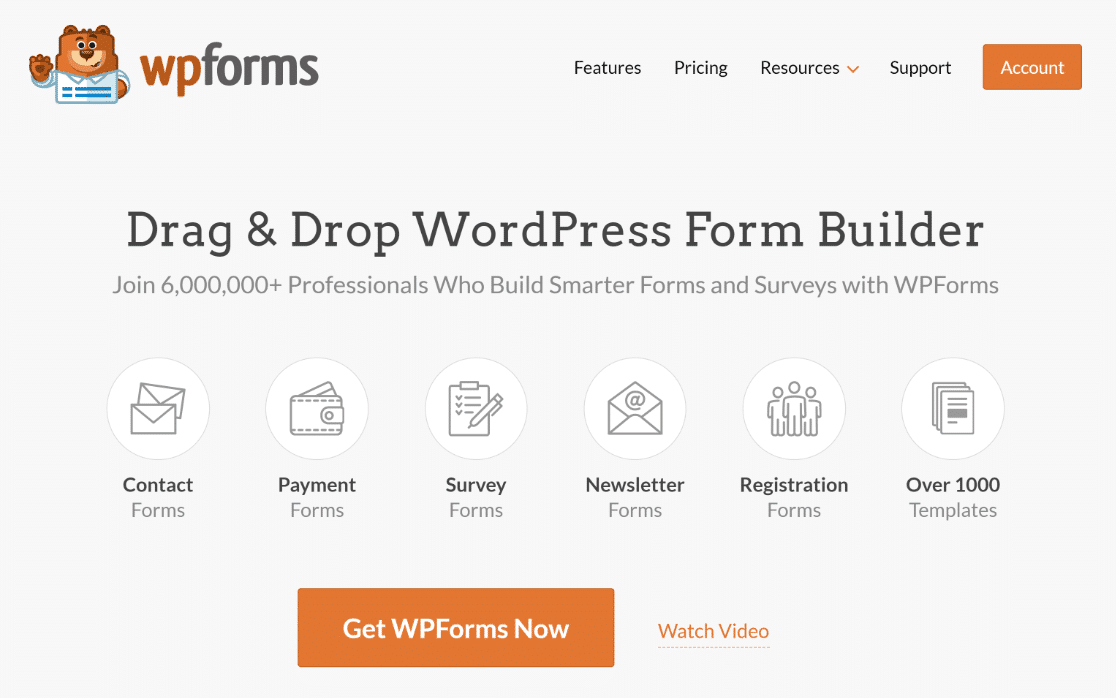
สำหรับบทช่วยสอนนี้ คุณจะต้องมีใบอนุญาต WPForms Pro เต็มไปด้วยฟีเจอร์ต่างๆ เช่น Lead Forms Addon การผสานรวมหลายรายการ และอื่นๆ ซึ่งจำเป็นสำหรับการสร้างแบบฟอร์มโอกาสในการขายแบบหลายขั้นตอนใน WordPress
สำหรับรายละเอียดเพิ่มเติมเกี่ยวกับวิธีตั้งค่าปลั๊กอินนี้ โปรดดูคำแนะนำทีละขั้นตอนเกี่ยวกับวิธีติดตั้งปลั๊กอินใน WordPress
ขั้นตอนที่ 2: เปิดใช้งาน Addon แบบฟอร์มลูกค้าเป้าหมาย
ตอนนี้เราต้องเปิดใช้งานส่วนเสริม Lead Forms Addon นี้จะช่วยให้คุณสร้างแบบฟอร์มหลายขั้นตอนได้ไม่จำกัดบนเว็บไซต์ของคุณ หากต้องการทำสิ่งนี้ ให้ไปที่ แดชบอร์ดผู้ดูแลระบบ WordPress » WPForms » Addons

ค้นหา "แบบฟอร์มโอกาสในการขาย" ในแถบค้นหา ติดตั้ง ส่วนเสริม Lead Forms และ เปิดใช้งาน
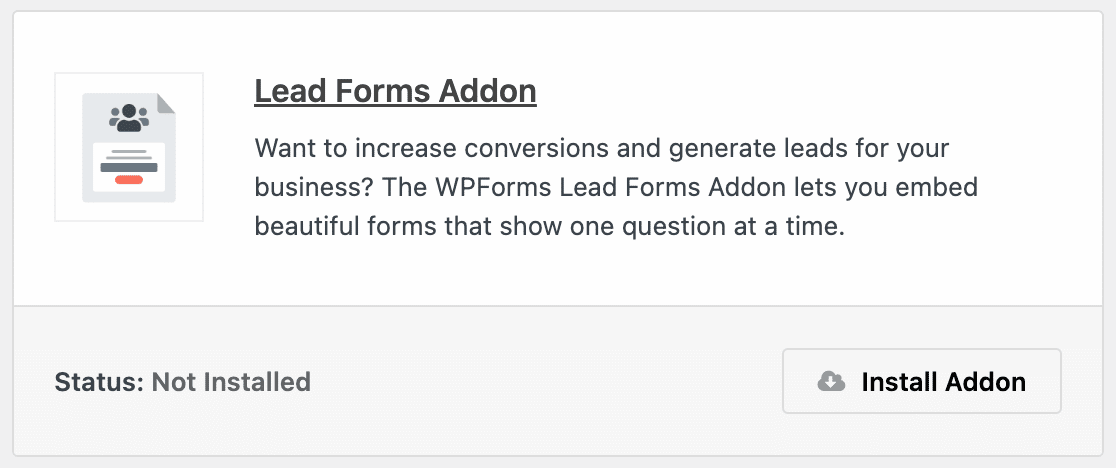
ขั้นตอนที่ 3: การสร้างแบบฟอร์มลูกค้าเป้าหมายแบบหลายขั้นตอน
เมื่อคุณติดตั้งและเปิดใช้งาน addon บนเว็บไซต์ของคุณแล้ว ให้ไปที่ WPForms »เพิ่มใหม่ เพื่อสร้างแบบฟอร์มใหม่

ตั้งชื่อแบบฟอร์มของคุณให้ถูกต้อง เพื่อวัตถุประสงค์ของบทช่วยสอนนี้ เราจะตั้งชื่อแบบฟอร์มของเราว่า "แบบฟอร์มโอกาสในการขายแบบหลายขั้นตอน"
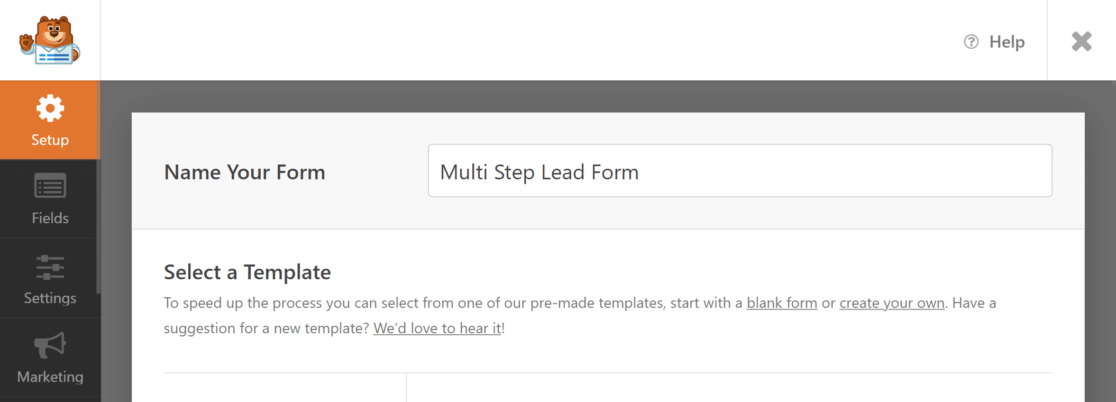
ตอนนี้ไปที่แถบค้นหาและค้นหา " แบบฟอร์มการสร้างลูกค้าเป้าหมาย " แบบฟอร์มนี้ได้รับการออกแบบไว้ล่วงหน้าเพื่อช่วยให้คุณสร้างแบบฟอร์มโอกาสในการขายแบบหลายขั้นตอนได้อย่างง่ายดาย คลิกที่ปุ่ม ใช้เทมเพลต เพื่อนำเข้าแบบฟอร์ม

ตอนนี้คุณสามารถเริ่มแก้ไขเทมเพลตได้จากแท็บ ฟิลด์ ที่นี่ คุณจะพบช่องแบบฟอร์มที่มีอยู่ทั้งหมดทางด้านซ้ายและตัวสร้างแบบฟอร์มทางด้านขวา แม้ว่าเราจะนำเข้าเทมเพลตในขั้นตอนก่อนหน้าแล้ว แต่ WPForms ช่วยให้คุณควบคุมการออกแบบแบบฟอร์มของคุณได้อย่างเต็มที่ และปรับแต่งตามความต้องการของคุณโดยไม่จำเป็นต้องเพิ่มโค้ด CSS หรือ HTML
เพื่อช่วยให้คุณเข้าใจวิธีการปรับแต่งเทมเพลต เราจะเพิ่มฟิลด์ฟอร์มอีกหนึ่งฟิลด์ลงในฟอร์ม — หมายเลขโทรศัพท์ — เพื่อช่วยให้ผู้ใช้ทิ้งข้อมูลที่ติดต่อไว้ เราจะเพิ่มช่องโทรศัพท์ใต้ช่องอีเมลในหน้าสอง ในการดำเนินการนี้ เพียงลากและวาง ช่องโทรศัพท์ ด้านล่างช่องอีเมล
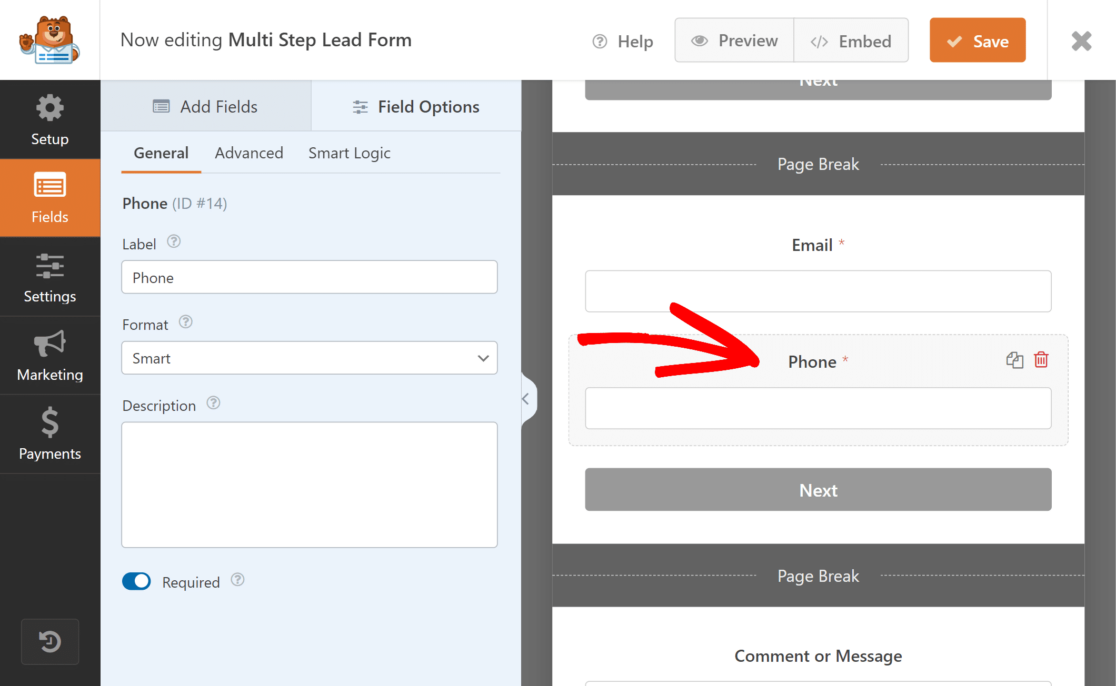
คุณยังสามารถทำให้ช่องนี้เป็นช่องที่ต้องกรอกได้ด้วยการคลิกปุ่มสลับที่ต้องระบุในตัวเลือกช่อง
ในทำนองเดียวกัน คุณสามารถเพิ่มฟิลด์ที่คุณเลือกลงในแบบฟอร์มได้
หากคุณต้องการเพิ่มขั้นตอนเพิ่มเติมในแบบฟอร์มของคุณ คุณสามารถลากและวางช่องตัวแบ่งหน้าบนหน้าเพื่อเพิ่มขั้นตอนใหม่ได้ คุณจะพบฟิลด์ตัวแบ่งหน้าภายใต้ฟิลด์แฟนซี นอกจากนี้ คุณยังสามารถใช้ตรรกะแบบมีเงื่อนไขเพื่อสร้างแบบฟอร์มการสร้างลูกค้าเป้าหมายที่ใช้งานได้มากขึ้น และปรับแต่งปุ่ม cta หรือปุ่มส่งจากแท็บการตั้งค่า
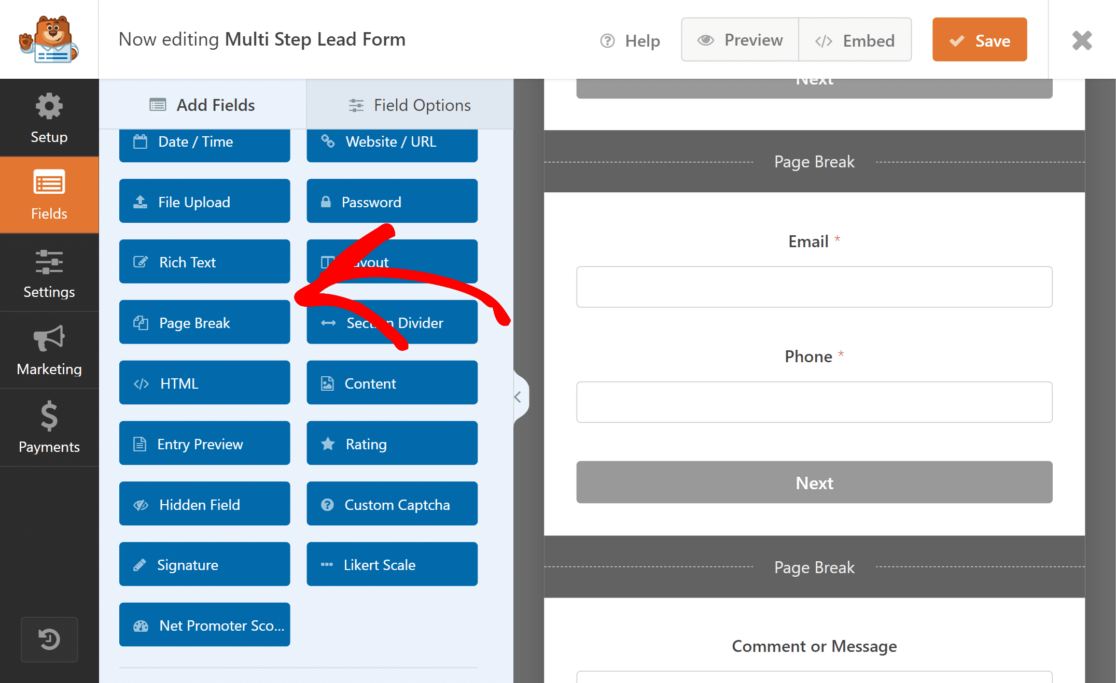
ขั้นตอนที่ 4: ปรับแต่งการแจ้งเตือนและข้อความยืนยัน
ด้วยการปรับแต่งการแจ้งเตือน คุณสามารถมั่นใจได้ว่าคุณจะได้รับแจ้งเมื่อมีการส่งแบบฟอร์มใหม่ทุกครั้ง
หากต้องการปรับแต่งการแจ้งเตือน ให้ไปที่ แท็บการตั้งค่า » การแจ้งเตือน

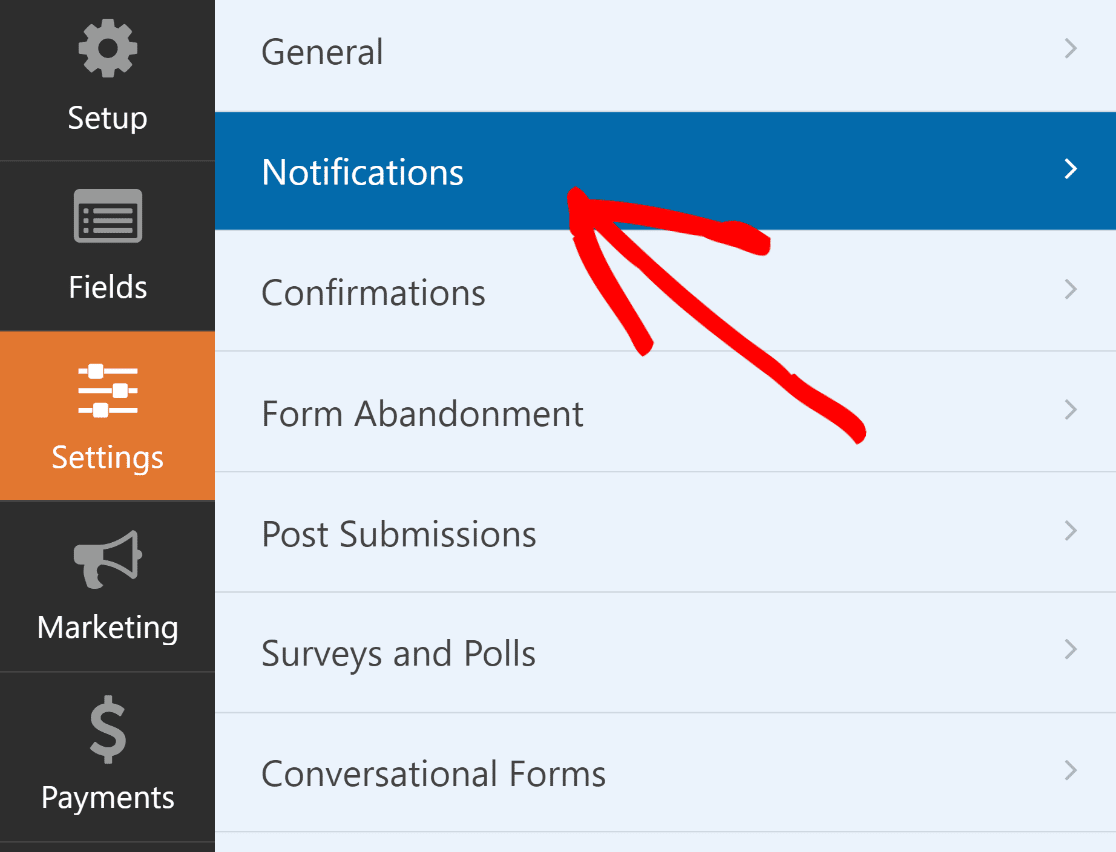
ที่นี่ คุณสามารถเปลี่ยนการตั้งค่าการแจ้งเตือนเริ่มต้น เช่น ที่อยู่อีเมลของผู้รับหรือหัวเรื่องได้ หากต้องการเรียนรู้เพิ่มเติมเกี่ยวกับเรื่องนี้ โปรดดูคำแนะนำในการตั้งค่าการแจ้งเตือนแบบฟอร์มใน WordPress

สำหรับการปรับแต่งข้อความยืนยันที่จะแสดงหลังจากส่งแบบฟอร์มสำเร็จ ให้ไปที่การยืนยัน

ที่นี่ คุณสามารถปรับแต่งการตอบกลับเพื่อให้ส่งแบบฟอร์มได้สำเร็จ คุณสามารถเลือกที่จะแสดงข้อความที่กำหนดเอง แสดงเพจ หรือเปลี่ยนเส้นทางไปยัง URL ได้ ตัวอย่างเช่น หากคุณใช้แบบฟอร์มนี้เป็นส่วนหนึ่งของกระบวนการชำระเงินในร้านค้าออนไลน์ของคุณ คุณสามารถเปลี่ยนเส้นทางผู้ใช้ไปยังหน้าขอบคุณได้
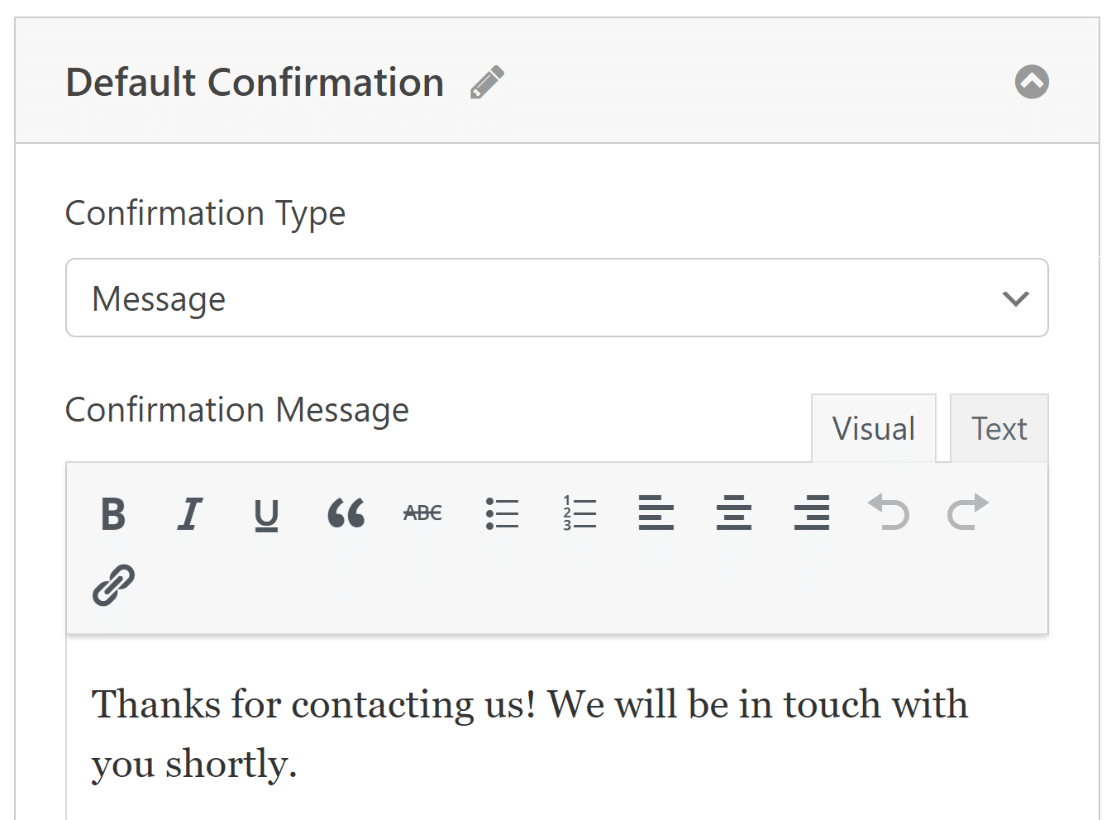
เมื่อคุณทำการเปลี่ยนแปลงเสร็จแล้ว ให้คลิกปุ่มบันทึก เพื่อบันทึกการปรับแต่งแบบฟอร์มทั้งหมดของคุณ
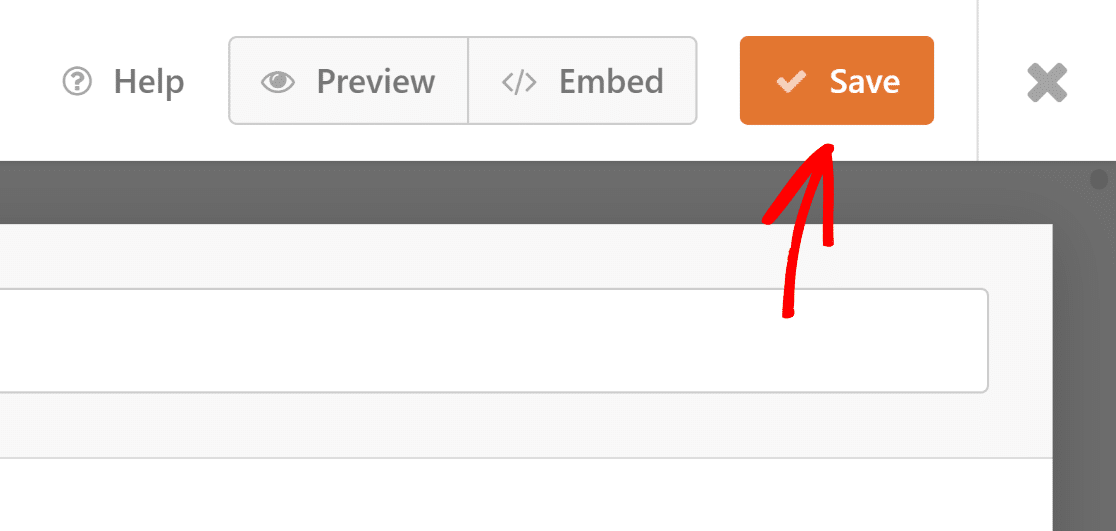
ขั้นตอนที่ 5: เผยแพร่แบบฟอร์มโอกาสในการขายแบบหลายขั้นตอนของคุณ
ตอนนี้คุณเพียงแค่ต้องเผยแพร่แบบฟอร์มของคุณ คุณสามารถฝังแบบฟอร์มบนหน้าที่มีอยู่บนเว็บไซต์ของคุณ หรือสร้างหน้า Landing Page ใหม่เพื่อเผยแพร่แบบฟอร์มได้
คลิกที่ตัวเลือก ฝัง ที่ด้านบนขวาของตัวสร้างแบบฟอร์ม
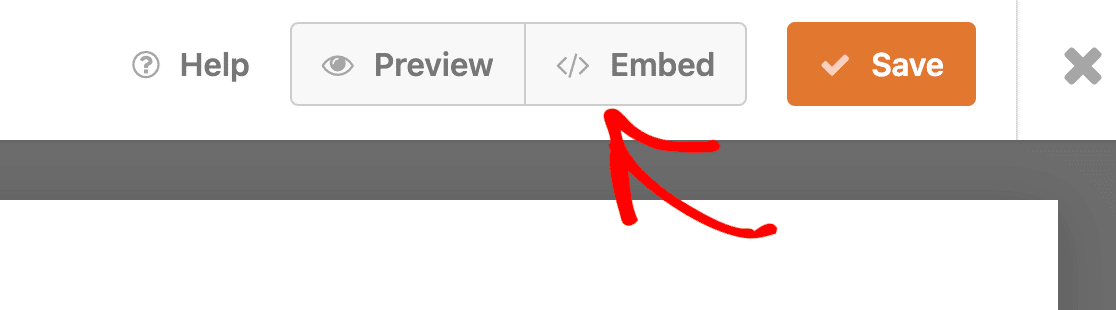
หากคุณต้องการสร้างหน้าใหม่สำหรับแบบฟอร์มของคุณ ให้คลิกที่ปุ่ม สร้างหน้าใหม่ และตั้งชื่อให้ถูกต้อง หากคุณต้องการเพิ่มแบบฟอร์มไปยังหน้าที่มีอยู่ ให้คลิกที่ปุ่ม เลือกหน้าที่มีอยู่
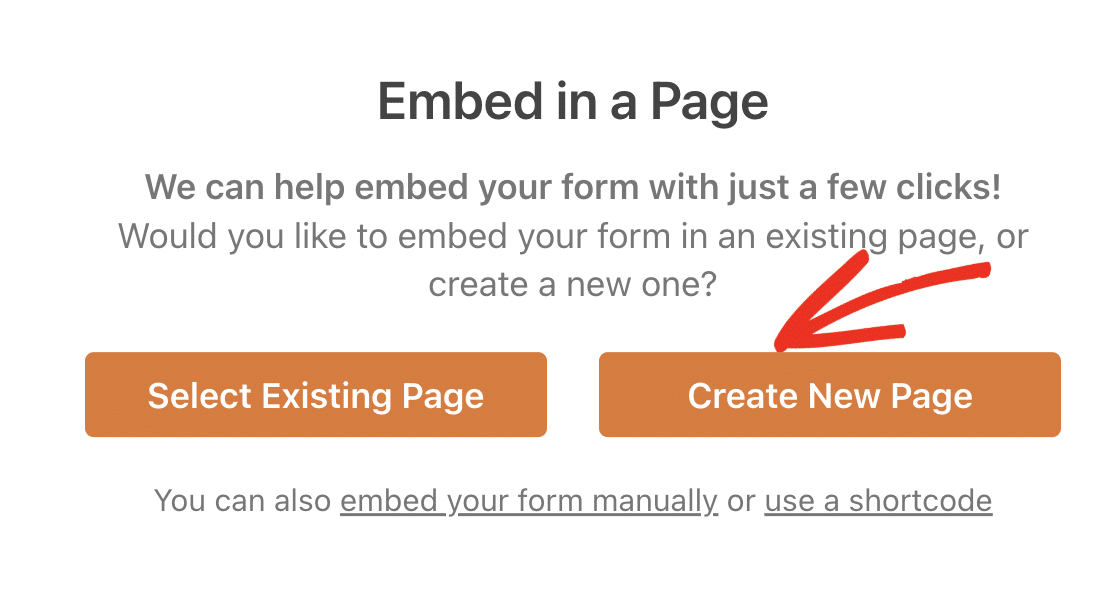
สุดท้ายเผยแพร่หรืออัปเดตเพจ

แค่นั้นแหละ! ตอนนี้คุณรู้วิธีสร้างแบบฟอร์มโอกาสในการขายแบบหลายขั้นตอนใน WordPress แล้ว คุณสามารถย้อนกลับและปรับเปลี่ยนแบบฟอร์มของคุณได้ตลอดเวลาเพื่อปรับปรุงการแปลงและประสบการณ์ผู้ใช้โดยใช้เครื่องมือสร้างแบบฟอร์มของ WPForms
คำถามที่พบบ่อยเกี่ยวกับแบบฟอร์มโอกาสในการขายแบบหลายขั้นตอน
ต่อไปนี้เป็นคำถามทั่วไปบางส่วนที่เราได้รับจากผู้อ่านเกี่ยวกับการสร้างแบบฟอร์มโอกาสในการขายแบบหลายขั้นตอน
แบบฟอร์มโอกาสในการขายแบบหลายขั้นตอนคืออะไร?
พูดง่ายๆ ก็คือ แบบฟอร์มโอกาสในการขายแบบหลายขั้นตอนจะแสดงช่องป้อนข้อมูลในขั้นตอนต่างๆ และแสดงความคืบหน้าโดยรวมโดยใช้แถบความคืบหน้า การสร้างโอกาสในการขายเป็นก้าวแรกสำหรับธุรกิจใดๆ และควรราบรื่นที่สุดเท่าที่จะเป็นไปได้สำหรับผู้เยี่ยมชม ไม่เช่นนั้นอาจนำไปสู่การละทิ้งแบบฟอร์มที่เพิ่มขึ้น มันเป็นทางเลือกที่ชาญฉลาดสำหรับรูปแบบยาวที่มีช่องใส่ข้อมูลมากเกินไปเล็กน้อย การแยกแบบฟอร์มขั้นตอนเดียวออกเป็นแบบฟอร์มโอกาสในการขายหลายขั้นตอนจะทำให้แบบฟอร์มยุ่งยากน้อยลงและใช้งานง่ายในการกรอก
เหตุใดจึงต้องสร้างแบบฟอร์มโอกาสในการขายแบบหลายขั้นตอน
หากคุณสร้างแบบฟอร์มหลายขั้นตอน คุณสามารถเพิ่มอัตราการแปลงของคุณได้โดยทำให้ขั้นตอนการกรอกแบบฟอร์มง่ายขึ้นสำหรับผู้ใช้ของคุณ เนื่องจากผู้อ่านหรือโอกาสในการขายของคุณจะเห็นคำถามชุดเล็กๆ เท่านั้นในแต่ละครั้ง จึงทำให้แบบฟอร์มโอกาสในการขายเข้าใจและดำเนินการได้ง่าย หากคุณต้องการรวบรวมรายละเอียดหลายรายการจากลูกค้าเป้าหมายของคุณทันที คุณสามารถสร้างหลายขั้นตอนและแจกแจงแบบฟอร์มของคุณเพื่อปรับปรุงอินเทอร์เฟซผู้ใช้และอัตราคอนเวอร์ชั่นโดยรวม
เมื่อใดที่ฉันควรใช้แบบฟอร์มโอกาสในการขายแบบหลายขั้นตอน
การใช้แบบฟอร์มโอกาสในการขายแบบหลายขั้นตอนเหมาะอย่างยิ่งเมื่อคุณมีแบบฟอร์มการสร้างลูกค้าเป้าหมายที่ยาวนานสำหรับธุรกิจของคุณ ด้วยแบบฟอร์มหลายหน้า คุณสามารถแยกแบบฟอร์มติดต่อหน้าเดียวและถามคำถามเป็นกลุ่มได้ นอกจากนี้ หากการแปลงแบบฟอร์มของคุณต่ำ คุณสามารถลองเปลี่ยนเป็นแบบฟอร์มหลายขั้นตอนเพื่อให้ใช้งานง่ายยิ่งขึ้น หากคุณต้องการเชื่อมต่อแบบฟอร์มการบันทึกลูกค้าเป้าหมายกับ CRM ที่คุณเลือก เช่น Hubspot คุณสามารถทำได้โดยใช้ส่วนเสริมเฉพาะ
ต่อไป ดูว่าคุณสามารถติดตามการแปลงแบบฟอร์มได้อย่างไร
ตอนนี้คุณอาจได้รับการส่งแบบฟอร์มมากขึ้นแล้ว คุณต้องใส่ใจกับวิธีที่คุณสามารถติดตามและเพิ่มประสิทธิภาพ Conversion เหล่านั้นได้ คำแนะนำทีละขั้นตอนนี้จะแสดงวิธีติดตามการแปลงแบบฟอร์มบนไซต์ของคุณสำหรับทุกกรณีการใช้งาน
พร้อมสร้างแบบฟอร์มโอกาสในการขายแบบหลายขั้นตอนแล้วหรือยัง? รับ WPForms Pro วันนี้เพื่อสร้างแบบฟอร์มออนไลน์ที่น่าดึงดูดและใช้งานง่ายไม่จำกัดบนเว็บไซต์ WordPress ของคุณ WPForms Pro มาพร้อมกับเทมเพลตฟอร์มที่มีการแปลงสูง ออกแบบไว้ล่วงหน้า และพร้อมใช้งานหลายร้อยรายการสำหรับราคาที่น่าดึงดูด และรับประกันคืนเงินภายใน 14 วัน
เพิ่มการแปลงด้วยแบบฟอร์มโอกาสในการขายแบบหลายขั้นตอนทันที
หากบทความนี้ช่วยให้คุณเข้าใจวิธีสร้างแบบฟอร์มโอกาสในการขายแบบหลายขั้นตอนบน WordPress โปรดติดตามเราบน Facebook และ Twitter เพื่อรับบทช่วยสอนและคำแนะนำ WordPress ฟรีเพิ่มเติม
